Korjaa Sisältöä ei voida näyttää, koska S/MIME-säädin ei ole käytettävissä
Sekalaista / / November 28, 2021
Outlook Web Access tai OWA on täysin varusteltu web-pohjainen sähköpostiohjelma, jonka kautta pääset helposti postilaatikkoosi, vaikka Outlookia ei olisi asennettu järjestelmääsi. S/MIME tai Suojatut/monikäyttöiset Internet-sähköpostilaajennukset on protokolla digitaalisesti allekirjoitettujen ja salattujen viestien lähettämiseen. Joskus saatat kohdata virheen, kun käytät Outlook Web Accessia Internet Explorerissa: Sisältöä ei voida näyttää, koska S/MIME-säädin ei ole käytettävissä. Tämä voi johtua siitä S/MIME ei tunnista Internet Exploreria selaimena. Raporttien mukaan Windows 7, 8 ja 10 käyttäjät ovat valittaneet tästä ongelmasta. Tässä oppaassa opit useita tapoja korjata tämä ongelma Windows 10:ssä.
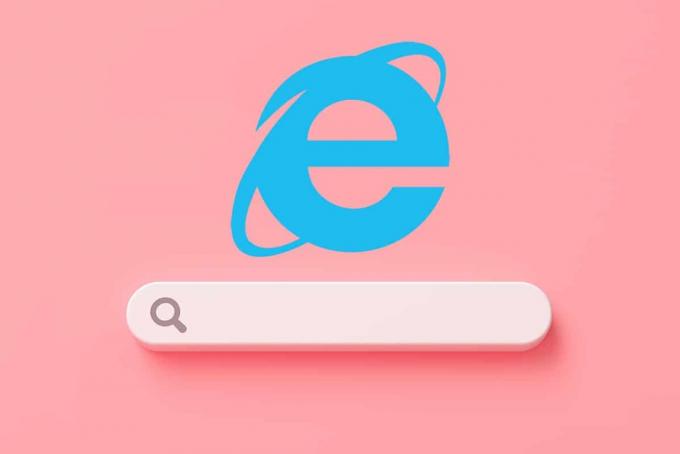
Sisällys
- Korjaus Sisältöä ei voida näyttää, koska S/MIME-ohjain ei ole käytettävissä Virhe Windows 10:ssä
- Tapa 1: Asenna S/MIME oikein tunnistaaksesi Internet Explorerin selaimena
- Tapa 2: Sisällytä OWA-sivu luotettuna verkkosivustona yhteensopivuusnäkymään
- Tapa 3: Suorita Internet Explorer järjestelmänvalvojana
- Vaihtoehto 1: Suorita järjestelmänvalvojana hakutuloksista
- Vaihtoehto 2: Aseta tämä vaihtoehto IE Properties -ikkunassa.
- Tapa 4: Käytä Internet Explorerin Internet-asetuksia
Korjaus Sisältöä ei voida näyttää, koska S/MIME-ohjain ei ole käytettävissä Virhe Windows 10:ssä
Tämän ongelman taustalla voi olla monia syitä, kuten:
- S/MIME-ohjauksen väärä asennus – Jos asennuksen aikana ilmeni ongelma, on parempi poistaa se ja asentaa se uudelleen.
- S/MIME ei tunnista Internet Explorer 11:tä selaimena – Tämä tapahtuu yleensä, kun olet äskettäin päivittänyt Internet Explorerin.
- Riittämättömät järjestelmänvalvojan oikeudet Internet Explorerille (IE) – Joskus, jos IE: lle ei myönnetä järjestelmänvalvojan oikeuksia, se ei välttämättä toimi kunnolla.
Keskustellaan nyt muutamasta testatusta menetelmästä tämän ongelman korjaamiseksi.
Tapa 1: Asenna S/MIME oikein tunnistaaksesi Internet Explorerin selaimena
Ensinnäkin, jos sinulla ei ole S/MIME: tä asennettuna, se ei tietenkään toimisi. On mahdollista, että viimeaikaisten päivitysten vuoksi jotkut asetukset ovat muuttuneet automaattisesti ja aiheuttaneet mainitun ongelman. Noudata annettuja vaiheita S/MIME-ohjauksen oikean asentamiseksi:
1. Avata OWA asiakas selaimessasi ja Kirjaudu sisään tilillesi.
Huomautus: Jos sinulla ei ole Outlook-tiliä, lue opetusohjelmamme Uuden Outlook.com-sähköpostitilin luominen
2. Klikkaa rataskuvake avata Asetukset.

3. Napsauta linkkiä varten Näytä kaikki Outlook-asetukset, kuten on esitetty.

4. Valitse Mail vasemmassa paneelissa ja napsauta S/MIME vaihtoehto, kuten korostettuna.
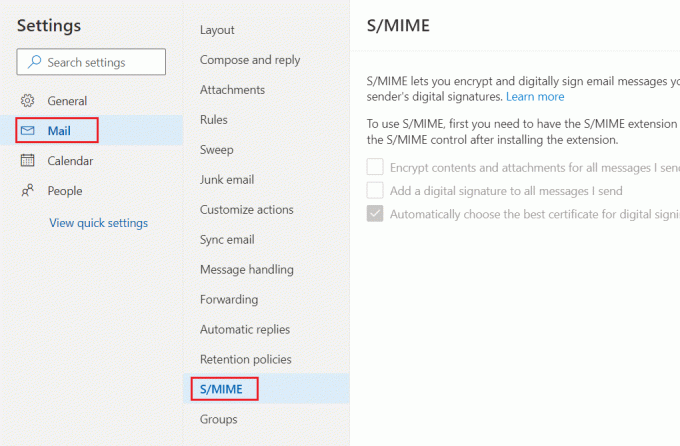
5. From S/MIME: n käyttäminen edellyttää, että S/MIME-laajennus on asennettu. Asenna laajennus napsauttamalla tätä osio, valitse Klikkaa tästä, kuten alla on kuvattu.

6. Sisällyttää Microsoft S/MIME lisäosa selaimessasi, napsauta Saada -painiketta.

7. Klikkaa Lisää laajennus asentaaksesi Microsoft S/MIME -laajennuksen selaimeesi. Olemme käyttäneet Microsoft Edgeä esimerkkinä tässä.

Tämän pitäisi korjata Sisältöä ei voida näyttää, koska S/MIME-säädin ei ole käytettävissä ongelma tietokoneellasi.
Lue myös:Kuinka synkronoida Google-kalenteri Outlookin kanssa
Tapa 2: Sisällytä OWA-sivu luotettuna verkkosivustona yhteensopivuusnäkymään
Tämä on yksi menestyneimmistä korjausratkaisuista Sisältöä ei voida näyttää, koska S/MIME-säädin ei ole käytettävissä ongelma. Alla on ohjeita OWA-sivusi lisäämiseksi luotettujen verkkosivustojen luetteloon ja yhteensopivuusnäkymän käyttämiseen:
1. Avata Internet Explorer kirjoittamalla se Windowsiin Hae laatikko, kuten kuvassa.
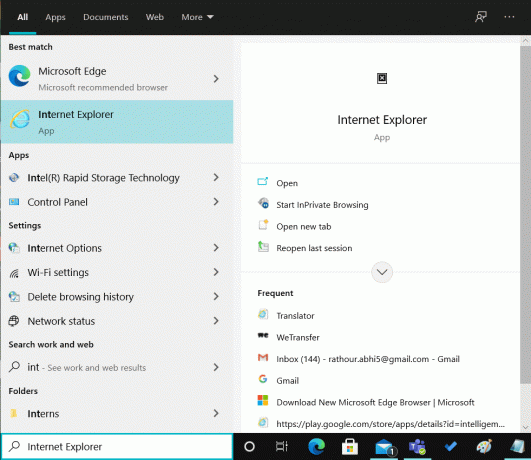
2. Valitse Cog kuvake oikeassa yläkulmassa. Valitse avattavasta valikosta Internet-asetukset.
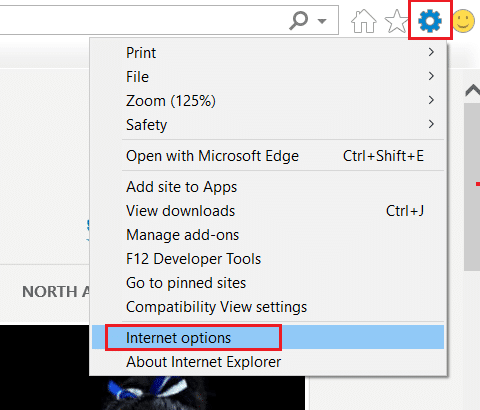
3. Vaihda kohtaan Turvallisuus välilehti ja valitse Luotetut sivustot.
4. Valitse tämän vaihtoehdon alta Sivustot, kuten korostettuna.
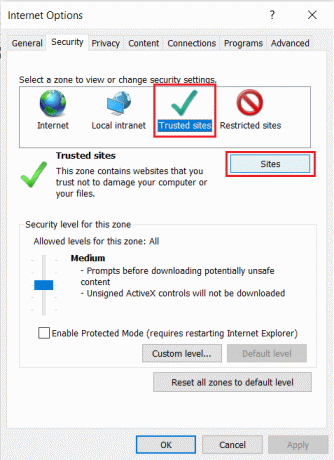
5. Syötä sinun OWA-sivun linkki ja klikkaa Lisätä.
6. Poista seuraavaksi merkityn ruudun valinta Vaadi palvelimen vahvistusvaihtoehto (https:) kaikille tämän vyöhykkeen sivustoille, kuten kuvassa.
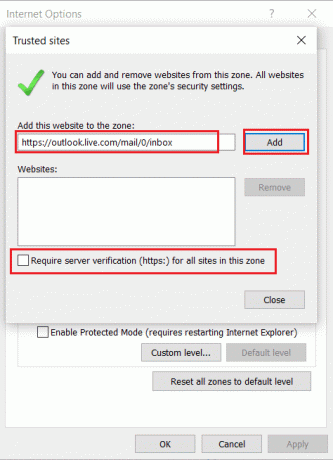
7. Napsauta nyt Käytä ja sitten, OK tallentaaksesi nämä muutokset.
8. Valitse jälleen Cog -kuvaketta uudelleen Internet Explorerissa avataksesi asetukset. Tästä, klikkaa Yhteensopivuusnäkymän asetukset, kuten on esitetty.
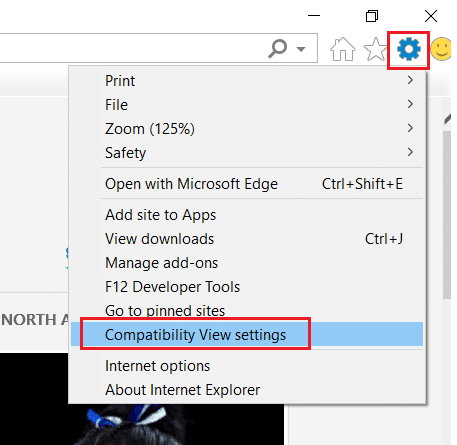
9. Syötä sama OWA-sivun linkki käytetty aiemmin ja napsauta Lisätä.
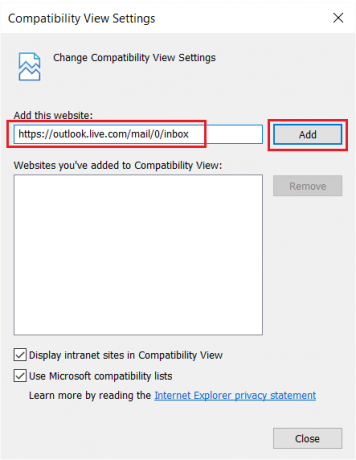
Sulje lopuksi tämä ikkuna. Tarkista jos Sisältöä ei voida näyttää, koska S/MIME-ohjain ei ole käytettävissä on ratkaistu.
Lue myös:Korjaa Internet Explorer ei voi näyttää verkkosivun virhettä
Tapa 3: Suorita Internet Explorer järjestelmänvalvojana
Joskus tiettyjen toimintojen ja ominaisuuksien oikea toiminta edellyttää järjestelmänvalvojan oikeuksia. Tästä seuraa S/MIME ei tunnista Internet Exploreria selaimena virhe. Näin käytät IE: tä järjestelmänvalvojana.
Vaihtoehto 1: Suorita järjestelmänvalvojana hakutuloksista
1. Lehdistö Windows avain ja haku Internet Explorer, kuten on esitetty.
2. Tästä, klikkaa Suorita järjestelmänvalvojana, kuten on esitetty.
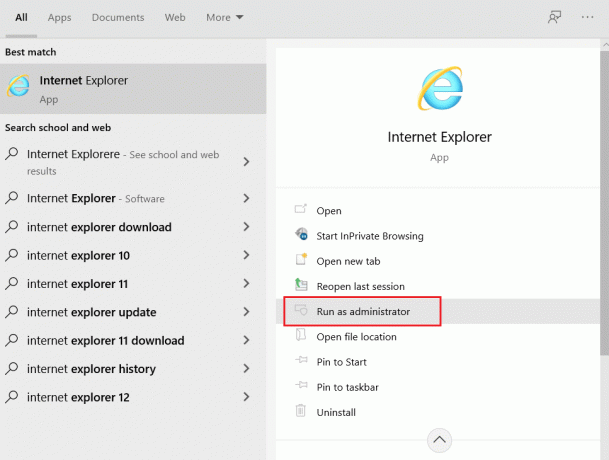
Nyt Internet Explorer avautuu järjestelmänvalvojan oikeuksin.
Vaihtoehto 2: Aseta tämä vaihtoehto IE Properties -ikkunassa
1. Etsiä Internet Explorer jälleen kuten edellä mainittiin.
2. Vie hiiri kohtaan Internet Explorer ja napsauta oikea nuoli -kuvaketta ja valitse Avaa tiedoston sijainti vaihtoehto, kuten kuvassa.

3. Napsauta hiiren kakkospainikkeella Internet Explorer ohjelma ja valitse Ominaisuudet, kuten on esitetty.

4. Siirry kohtaan Pikakuvake -välilehteä ja napsauta Pitkälle kehittynyt… vaihtoehto.
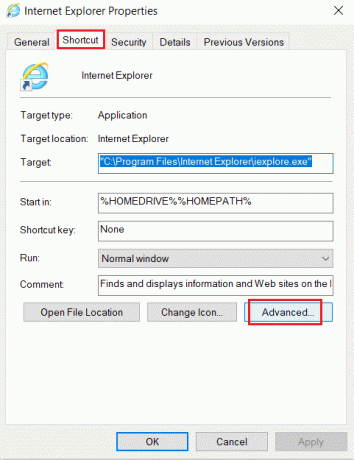
5. Valitse merkitty ruutu Suorita järjestelmänvalvojana ja klikkaa OK, korostettuna.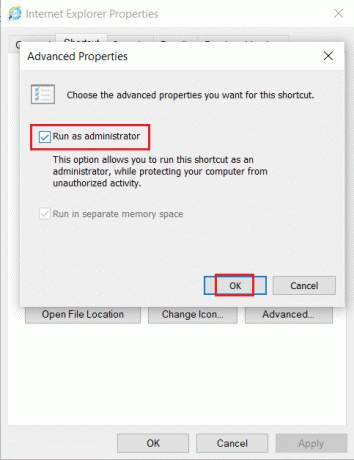
6. Klikkaus Käytä ja sitten OK tallentaaksesi nämä muutokset.

Lue myös:Korjaa Internet Explorer on lakannut toimimasta
Tapa 4: Käytä Internet Explorerin Internet-asetuksia
Internet-asetusten käyttäminen Internet Explorerissa on osoittautunut hyödylliseksi monille käyttäjille korjata. Sisältöä ei voida näyttää, koska S/MIME-ohjain ei ole käytettävissä.
1. Tuoda markkinoille Internet Explorer ja auki Internet-asetukset ohjeen mukaan Menetelmä 2, vaiheet 1-2.
2. Valitse sitten Pitkälle kehittynyt -välilehti. Jatka vierittämistä, kunnes näet turvallisuuteen liittyviä vaihtoehtoja.
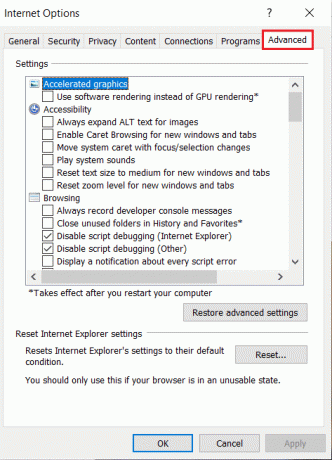
3. Poista valinta ruudusta nimeltä Älä tallenna salattuja sivuja levylle.
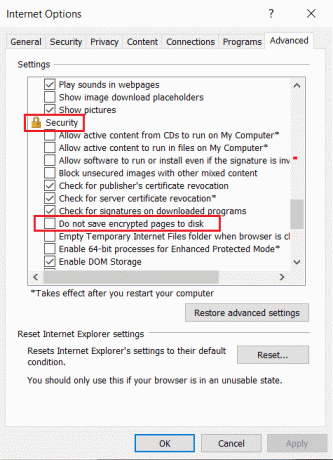
4. Klikkaa Käytä ja sitten OK tallentaaksesi nämä muutokset.
Suositeltava
- Kuinka korjata hkcmd High CPU -käyttö
- Korjaa Chromen estolatausongelma
- Miksi Internet-yhteys katkeaa muutaman minuutin välein?
- Korjaa riittämättömät järjestelmäresurssit API-virheen suorittamiseksi
Toivomme, että tämä opas auttoi sinua korjataSisältöä ei voida näyttää, koska S/MIME-säädin ei ole käytettävissä ongelmaInternet Explorerissa. Kerro meille, mikä menetelmä toimi sinulle parhaiten. Jos sinulla on vielä kysyttävää tästä artikkelista, voit kysyä niitä kommenttiosiossa.



